Panduan Pengguna iPad
- Selamat Datang
- Baru dalam iOS 12
-
- Bangunkan dan buka kunci
- Ketahui gerak isyarat asas
- Ketahui gerak isyarat untuk model dengan Face ID
- Terokai skrin Utama dan app
- Tukar seting
- Ambil gambar skrin
- Laraskan kelantangan
- Tukar atau nyahaktifkan bunyi
- Cari kandungan
- Guna dan sesuaikan Pusat Kawalan
- Lihat dan susun Paparan Hari Ini
- Akses ciri daripada skrin Kunci
- Melancong dengan iPad
- Setkan masa skrin, peruntukan dan had
- Selaraskan iPad menggunakan iTunes
- Cas dan pantau bateri
- Ketahui makna ikon status
-
- Aksesori yang disertakan dengan iPad
- Sambungkan peranti Bluetooth
- Strim audio dan video ke peranti lain
- Sambung ke TV, projektor, atau monitor
- Kawal audio pada berbilang peranti
- Apple Pencil
- Gunakan Smart Keyboard dan Folio Smart Keyboard
- Gunakan Magic Keyboard
- AirPrint
- Handoff
- Gunakan Papan Klip Universal
- Buat dan terima panggilan Wi-Fi
- Instant Hotspot
- Hotspot Peribadi
- Pindahkan fail dengan iTunes
-
-
- Bermula dengan ciri kebolehcapaian
- Pintasan Kebolehcapaian
-
-
- Aktifkan dan berlatih menggunakan VoiceOver
- Tukar seting VoiceOver anda
- Pelajari gerak isyarat VoiceOver
- Kendalikan iPad menggunakan gerak isyarat VoiceOver
- Kawal VoiceOver menggunakan rotor
- Gunakan papan kekunci atas skrin
- Tulis dengan jari anda
- Kawal VoiceOver dengan Magic Keyboard
- Taipkan braille atas skrin menggunakan VoiceOver
- Gunakan paparan braille
- Gunakan VoiceOver dalam app
- Sebut pilihan, sebut skrin, maklum balas penaipan
- Zum
- Kanta Pembesar
- Seting paparan
- Face ID dan perhatian
-
- Akses Dibantu
-
- Maklumat keselamatan penting
- Maklumat pengendalian penting
- Zum app untuk memenuhi skrin
- Dapatkan maklumat tentang iPad anda
- Lihat atau tukar seting selular
- Ketahui lanjut tentang perisian dan perkhidmatan iPad
- Pernyataan pematuhan FCC
- Pernyataan pematuhan ISED Kanada
- Maklumat Laser Kelas 1
- Apple dan persekitaran
- Maklumat pembuangan dan kitar semula
- Pernyataan pematuhan ENERGY STAR
- Hak Cipta
Cari rakan dan ahli keluarga anda daripada iPad anda
App Cari Rakan Saya ![]() ialah cara hebat untuk mencari orang yang penting bagi anda dan berkongsi lokasi anda dengan mereka. Rakan dan ahli keluarga yang menggunakan iPhone, iPad, iPod touch, atau Apple Watch Siri 3 dan lebih baru dan berkongsi lokasi dengan anda terpapar pada peta, jadi anda dapat lihat dengan cepat tempat mereka berada. Anda boleh setkan pemberitahuan untuk mengisyaratkan anda apabila rakan atau ahli keluarga bertolak atau tiba di pelbagai lokasi.
ialah cara hebat untuk mencari orang yang penting bagi anda dan berkongsi lokasi anda dengan mereka. Rakan dan ahli keluarga yang menggunakan iPhone, iPad, iPod touch, atau Apple Watch Siri 3 dan lebih baru dan berkongsi lokasi dengan anda terpapar pada peta, jadi anda dapat lihat dengan cepat tempat mereka berada. Anda boleh setkan pemberitahuan untuk mengisyaratkan anda apabila rakan atau ahli keluarga bertolak atau tiba di pelbagai lokasi.
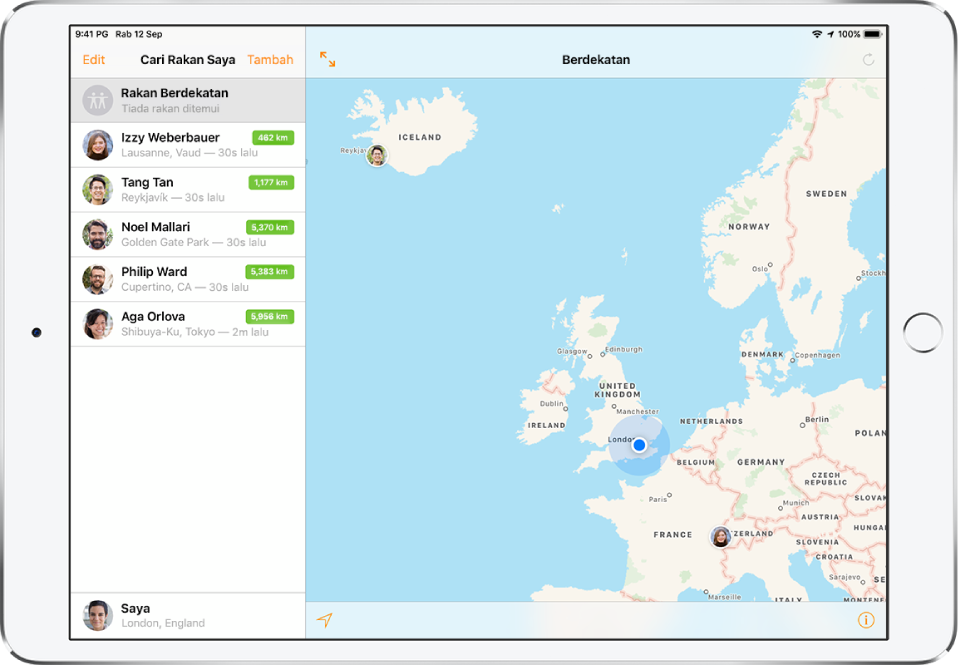
Sediakan perkongsian lokasi
Pergi ke Seting
 > Privasi, kemudian aktifkan Perkhidmatan Lokasi.
> Privasi, kemudian aktifkan Perkhidmatan Lokasi.Pergi ke Seting > [nama anda] > Kongsi Lokasi Saya, kemudian aktifkan Kongsi Lokasi Saya.
Ketik Dari, kemudian pilih peranti yang anda mahu berkongsi lokasi.
Kongsi lokasi anda dengan rakan
Pada iPad, buka Cari Rakan Saya, kemudian ketik Tambah.
Lakukan salah satu daripada berikut:
Dalam medan Kepada, taip nama rakan yang anda mahu kongsikan lokasi anda (atau ketik
 , dan pilih kenalan), kemudian ketik Hantar dan pilih tempoh anda mahu berkongsi lokasi anda.
, dan pilih kenalan), kemudian ketik Hantar dan pilih tempoh anda mahu berkongsi lokasi anda.Pilih rakan yang muncul dalam AirDrop dan pilih berapa lama anda mahu berkongsi lokasi anda.
Rakan anda menerima pemberitahuan yang anda mahu berkongsi lokasi anda dan boleh menerima atau menolak.
Cari rakan dan ahli keluarga
Anda boleh mencari rakan atau ahli keluarga yang berkongsi lokasi mereka dengan anda.
Pada iPad, buka Cari Rakan Saya.
Ketik orang yang anda mahu cari.
Orang tersebut muncul pada peta jadi anda boleh lihat tempat mereka berada.
Sediakan pemberitahuan tentang ketibaan rakan
Pilih rakan, kemudian ketik Beritahu Saya.
Pilih sama ada anda mahu dimaklumkan apabila rakan beredar atau tiba ke sesuatu lokasi.
Pilih lokasi semasa rakan, atau ketik Lain untuk mencipta lokasi baru untuk pemberitahuan tersebut.
Anda boleh meminta Siri mencari rakan yang telah berkongsi lokasi mereka dengan anda.
Minta Siri. Sebutkan sesuatu seperti: “Di manakah Azim?” Ketahui cara meminta Siri.